
Inhaltsverzeichnis:
- Autor John Day [email protected].
- Public 2024-01-30 07:18.
- Zuletzt bearbeitet 2025-01-23 12:52.
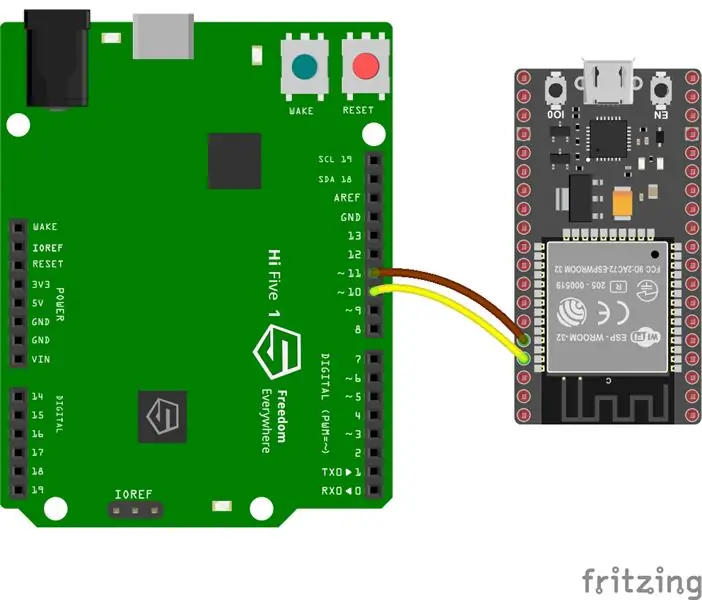
Das HiFive1 ist das erste Arduino-kompatible RISC-V-basierte Board mit FE310-CPU von SiFive. Das Board ist etwa 20-mal schneller als Arduino UNO, aber wie dem UNO-Board fehlt HiFive1 die drahtlose Konnektivität. Glücklicherweise gibt es mehrere kostengünstige Module auf dem Markt, um diese Einschränkung zu mildern.
In meinen vorherigen Tutorials haben wir gesehen, wie man minimalistische WiFi-Konnektivität über AT-Befehle hinzufügt oder mit MQTT-Broker weltweite Erreichbarkeit erreicht.
In diesem Tutorial werden wir dem HiFive1 eine Webserver-Fähigkeit hinzufügen. Jedes Gerät im lokalen Netzwerk kann über einen Webbrowser mit dem Webserver kommunizieren.
Dieses Projekt zeigt, wie man die eingebaute RGB-LED von HiFive1 über eine einfache Webseite steuert.
Für dieses Projekt benötigte Materialien:
- HiFive1-Board (kann hier erworben werden)
- ESP32-Entwicklungsmodul oder ESP8266 NodeMCU 1.0
- 4 Überbrückungsdrähte
Schritt 1: Umgebung einrichten
Zuerst benötigen Sie die Arduino-IDE
1. Befolgen Sie die Anweisungen, um das Arduino-Paket der HiFive1-Karte und den USB-Treiber zu installieren.
2. Installieren Sie das ESP32- oder ESP8266-Board-Paket, indem Sie eine entsprechende URL zu "File->Preferences->Additional Boards Manager" hinzufügen:
ESP8266 -
ESP32 -
Schritt 2: Verkabelung des ESP32
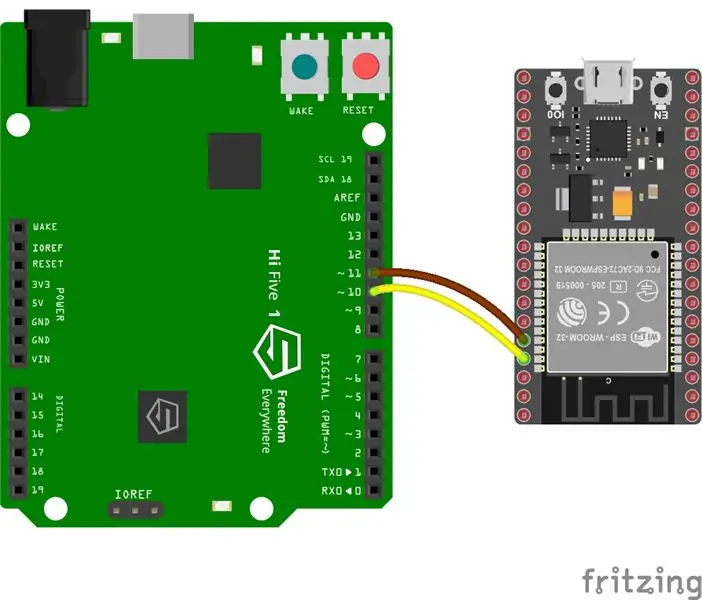
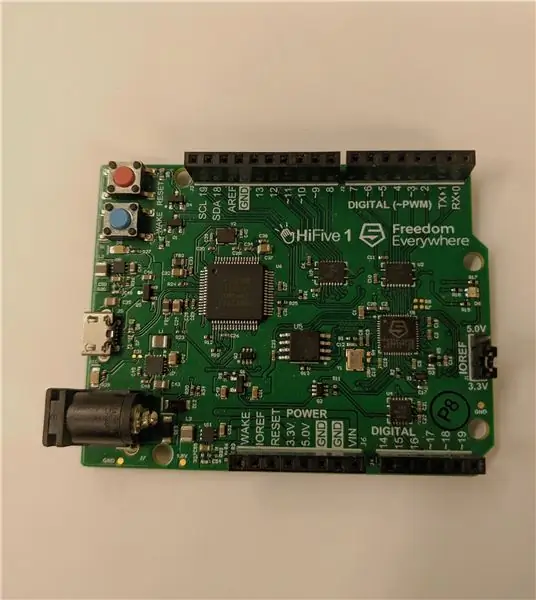

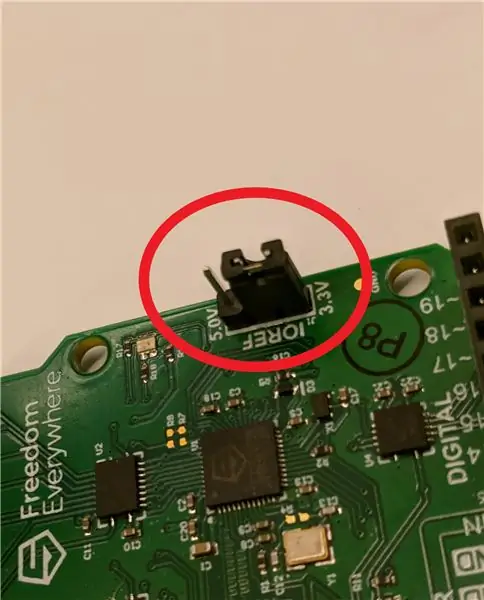
Wenn Sie einen ESP8266 verwenden, fahren Sie mit Schritt 3 fort.
Schließen Sie die Überbrückungsdrähte wie folgt an:
GPIO 10 (HiFive1) -> Tx (ESP32)
GPIO 11 (HiFive1) -> Rx (ESP32)
Stellen Sie sicher, dass der IOREF-Jumper auf 3,3 V eingestellt ist.
Schritt 3: Verkabelung des ESP8266
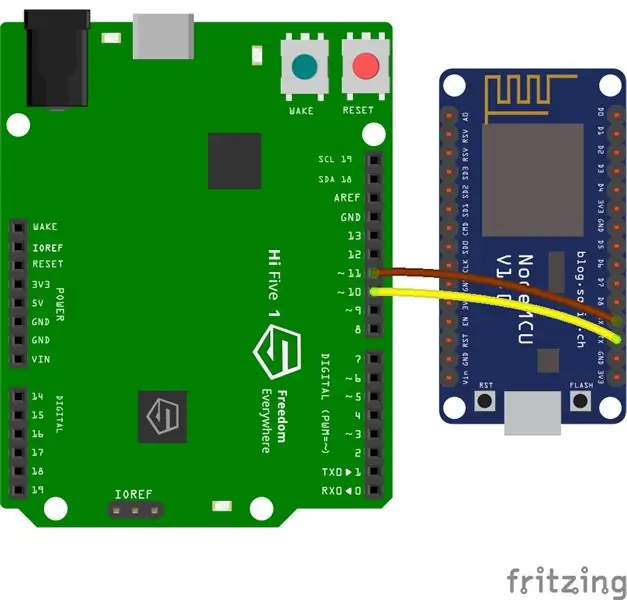
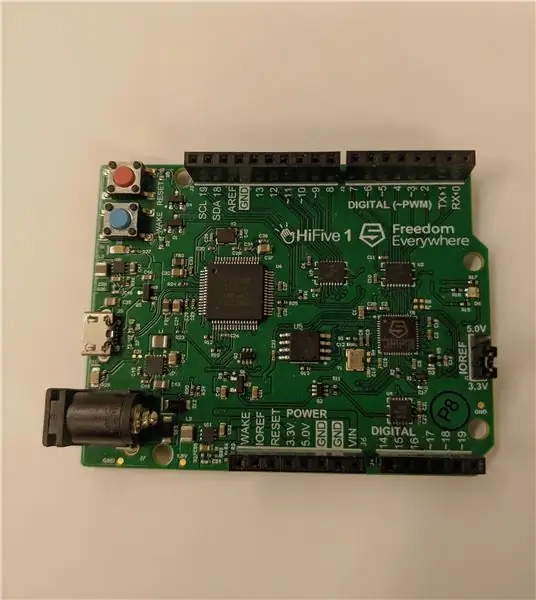

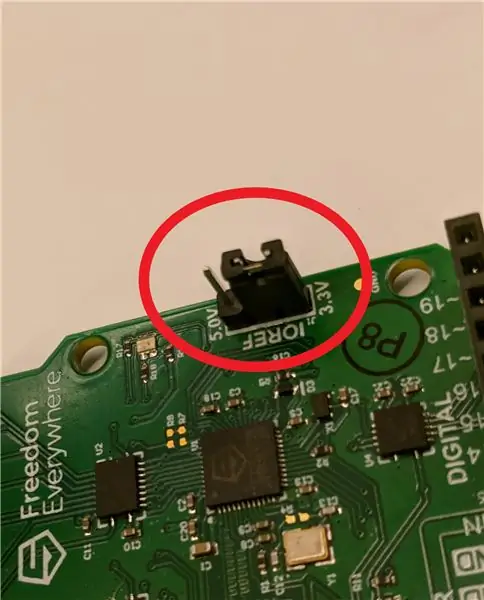
Schließen Sie die Überbrückungsdrähte wie folgt an:
GPIO 10(HiFive1) -> Tx (ESP8266)
GPIO 11(HiFive1) -> Rx (ESP8266)
Stellen Sie sicher, dass der IOREF-Jumper auf 3,3 V eingestellt ist.
Schritt 4: Programmierung
HiFive1-Code:
Stellen Sie vor dem Programmieren "Tools->Board" auf "HiFive1", "Tools->CPU Clock Frequency" auf "256MHz PLL", "Tools->Programmer" auf "SiFive OpenOCD" und stellen Sie den richtigen Serial Port ein.
ESP32/8266-Code:
Während der Programmierung sollten die Hardware-Rx- und Tx-Pins der ESP-Platine getrennt sein.
Nachdem der Code erfolgreich hochgeladen wurde, verbinden Sie die Rx- und Tx-Pins am ESP erneut, um die Kommunikation zwischen HiFive1 und ESP sicherzustellen.
Für ESP32 - Stellen Sie "Tools->Board" auf "ESP32 Dev Module", den "Tools->Programmer" auf "AVRISP mkll" und stellen Sie den richtigen seriellen Port ein.
Für ESP8266 - Stellen Sie "Tools->Board" auf "NodeMCU 1.0 (ESP-12E Module)", "Tools->Programmer" auf "AVRISP mkll" und stellen Sie den richtigen seriellen Port ein.
Schritt 5: Endergebnis
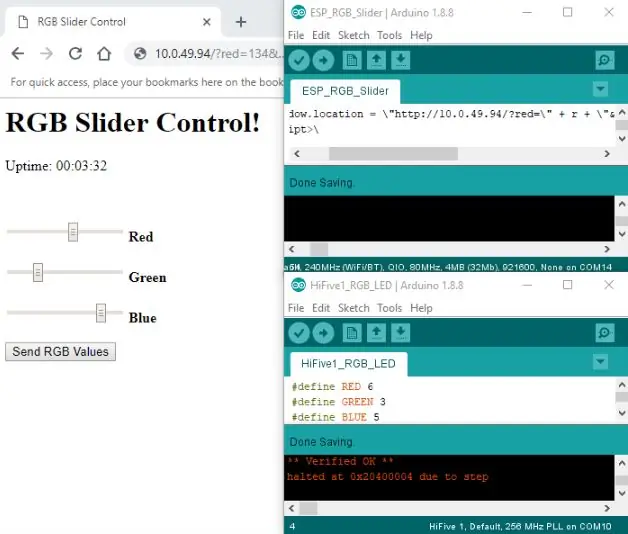

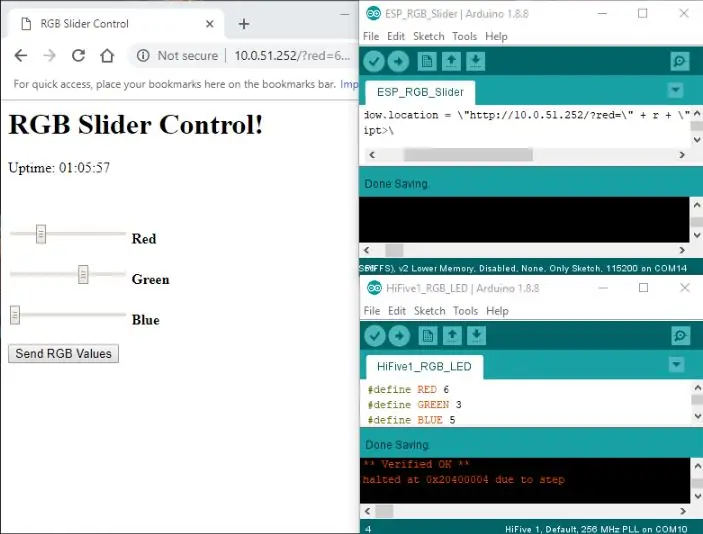

Um eine Verbindung zur ESP-Webseite herzustellen, öffnen Sie einen Browser auf Ihrem PC oder Mobilgerät und geben Sie die IP-Adresse ein (Sie finden die IP-Adresse, indem Sie die Zeile mit WiFi.localIP() in der Setup-Funktion auskommentieren. Denken Sie daran, erneut kommentieren Sie die Zeile, nachdem Sie die IP gefunden haben, damit die Skizze richtig funktioniert).
In meinem Fall waren die IPs: ESP32 - 10.0.49.94 und ESP8266 - 10.0.51.252.
Stellen Sie die Baudrate Ihres seriellen Monitors auf 115200 ein, die in der Skizze verwendet wird.
Ihre letzte Seite sollte wie in den beigefügten Bildern aussehen.
Empfohlen:
Erstellen Sie eine Raumstation in TinkerCad Codeblock--Einfaches Tutorial: 7 Schritte (mit Bildern)

Erstellen Sie eine Raumstation in TinkerCad Codeblock||Einfaches Tutorial: Während der Gedanke, im Weltraum zu leben, wie Science-Fiction erscheinen mag, umkreist die Internationale Raumstation die Erde mit einer Geschwindigkeit von fünf Meilen pro Sekunde, während Sie dies lesen, und umkreist die Erde einmal alle 90 Minuten. In diesem Projekt lernen Sie
TV-Fernbedienung wird zur RF-Fernbedienung -- NRF24L01+ Tutorial: 5 Schritte (mit Bildern)

TV-Fernbedienung wird zur RF-Fernbedienung || NRF24L01+ Tutorial: In diesem Projekt zeige ich Ihnen, wie ich den beliebten nRF24L01+ RF IC verwendet habe, um die Helligkeit eines LED-Streifens drahtlos über drei nutzlose Tasten einer TV-Fernbedienung einzustellen. Lass uns anfangen
DIY IoT-Lampe für die Hausautomation -- ESP8266-Tutorial: 13 Schritte (mit Bildern)

DIY IoT-Lampe für die Hausautomation || ESP8266-Tutorial: In diesem Tutorial werden wir eine mit dem Internet verbundene intelligente Lampe erstellen. Dies wird tief in das Internet der Dinge eintauchen und eine Welt der Heimautomatisierung eröffnen! Die Lampe ist über WLAN verbunden und verfügt über ein offenes Nachrichtenprotokoll. Das heißt, Sie können wählen
SO VERWENDEN SIE EINEN VIBRATIONSSENSOR - VISUINO TUTORIAL MIT ARDUINO: 6 Schritte

SO VERWENDEN SIE EINEN VIBRATIONSSENSOR - VISUINO TUTORIAL MIT ARDUINO: In diesem Tutorial verwenden wir Vibrationssensor, LED, Summer, Widerstand, Arduino Uno und Visuino, um einen Piepton zu erzeugen, wenn Vibrationen erkannt werden. Sehen Sie sich ein Demonstrationsvideo an
Arduino Servo-Tutorial: 3 Schritte (mit Bildern)

Arduino Servo Tutorial: Heute erfahren Sie, wie Sie Servomotoren mit Arduino verwenden. Eine sehr wichtige Fähigkeit für jeden, der in der Heimautomatisierung und Elektronik vorankommen möchte. Wenn Sie das fertige Projekt haben, drücken Sie einfach die Taste und beobachten Sie, wie sich das Servo zufällig dreht
